怎么更改路由器wifi用户名和密码 无线路由器用户名密码怎么修改
更新时间:2024-05-11 17:51:17作者:jiang
在日常生活中,我们经常会使用无线路由器来连接互联网,为了保护网络安全和隐私,定期更改路由器的WiFi用户名和密码是非常重要的,更改路由器的用户名和密码可以有效防止他人盗用网络,保障网络的安全。怎么更改路由器的WiFi用户名和密码呢?接下来我们将介绍一些简单的方法来帮助您更改无线路由器的用户名和密码。
操作方法:
1.无线路由器的背面有路由器的IP、用户名和密码,我们可以根据这个提示进入路由器的管理操作。

2.在确认了网络连接后,就是要将网线全部插好。首先我们在浏览器的地址栏输入路由器IP:192.168.1.1,进入路由器登陆。
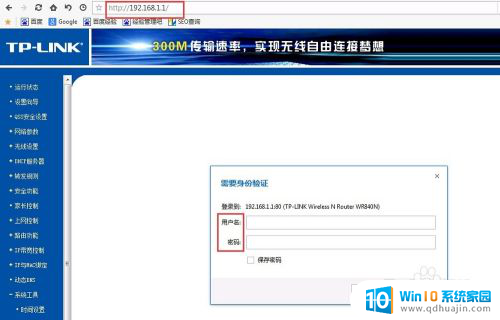
3.我们在用户名和密码处,输入默认的账号admin和密码admin。点击确认进入路由器管理界面。
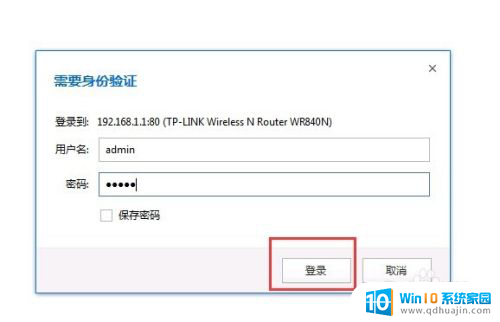
4.在浏览器的左侧导航栏的底端有个:+系统工具,请点击打开子栏目
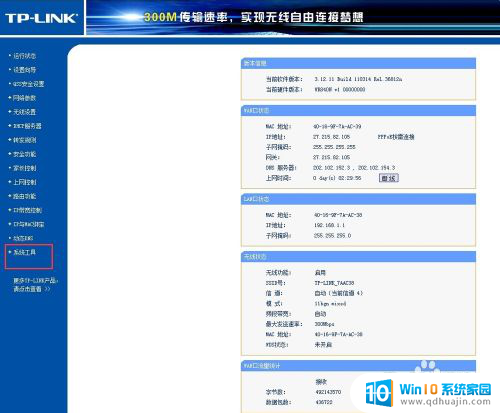
5.在系统工具的栏目里有一个:修改登录口令-按键,我们点击进行操作。
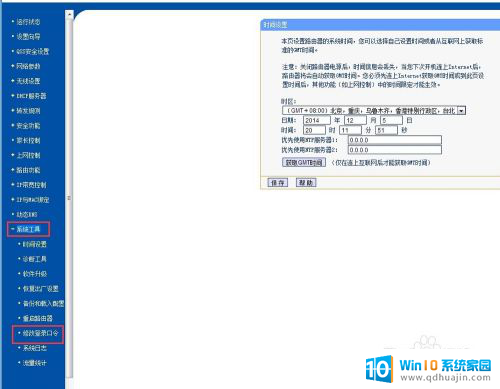
6.在修改登陆口令的弹窗先输入原用户名和密码admin,然后输入自己需要的用户名和密码后。确认即可完成登录名和密码的修改了。

以上就是如何更改路由器WiFi用户名和密码的全部内容,有需要的用户可以按照以上步骤进行操作,希望对大家有所帮助。
怎么更改路由器wifi用户名和密码 无线路由器用户名密码怎么修改相关教程
热门推荐
电脑教程推荐
- 1 如何连接itunes store iTunes Store连接不上解决方法
- 2 打印怎样把字体变大 word怎么调整字体为超大号
- 3 怎样开启电话录音功能 安卓手机通话自动录音教程
- 4 文件夹怎么锁定密码 网络上如何给文件夹设置密码
- 5 电脑如何压缩照片 电脑图片压缩方法
- 6 笔记本电脑可以接外置摄像头吗 外接摄像头怎么在笔记本上使用
- 7 电脑如何设置开关机时间 电脑定时开机和关机的详细教程
- 8 excel里的文字怎么复制到word Excel表格文字复制到Word
- 9 共享的文件另一台电脑怎么查看 文件共享后怎么在另一台电脑上查看
- 10 怎么查找电脑mac地址 如何在Windows系统下查看自己电脑的MAC地址
win10系统推荐
- 1 萝卜家园ghost win10 64位家庭版镜像下载v2023.04
- 2 技术员联盟ghost win10 32位旗舰安装版下载v2023.04
- 3 深度技术ghost win10 64位官方免激活版下载v2023.04
- 4 番茄花园ghost win10 32位稳定安全版本下载v2023.04
- 5 戴尔笔记本ghost win10 64位原版精简版下载v2023.04
- 6 深度极速ghost win10 64位永久激活正式版下载v2023.04
- 7 惠普笔记本ghost win10 64位稳定家庭版下载v2023.04
- 8 电脑公司ghost win10 32位稳定原版下载v2023.04
- 9 番茄花园ghost win10 64位官方正式版下载v2023.04
- 10 风林火山ghost win10 64位免费专业版下载v2023.04